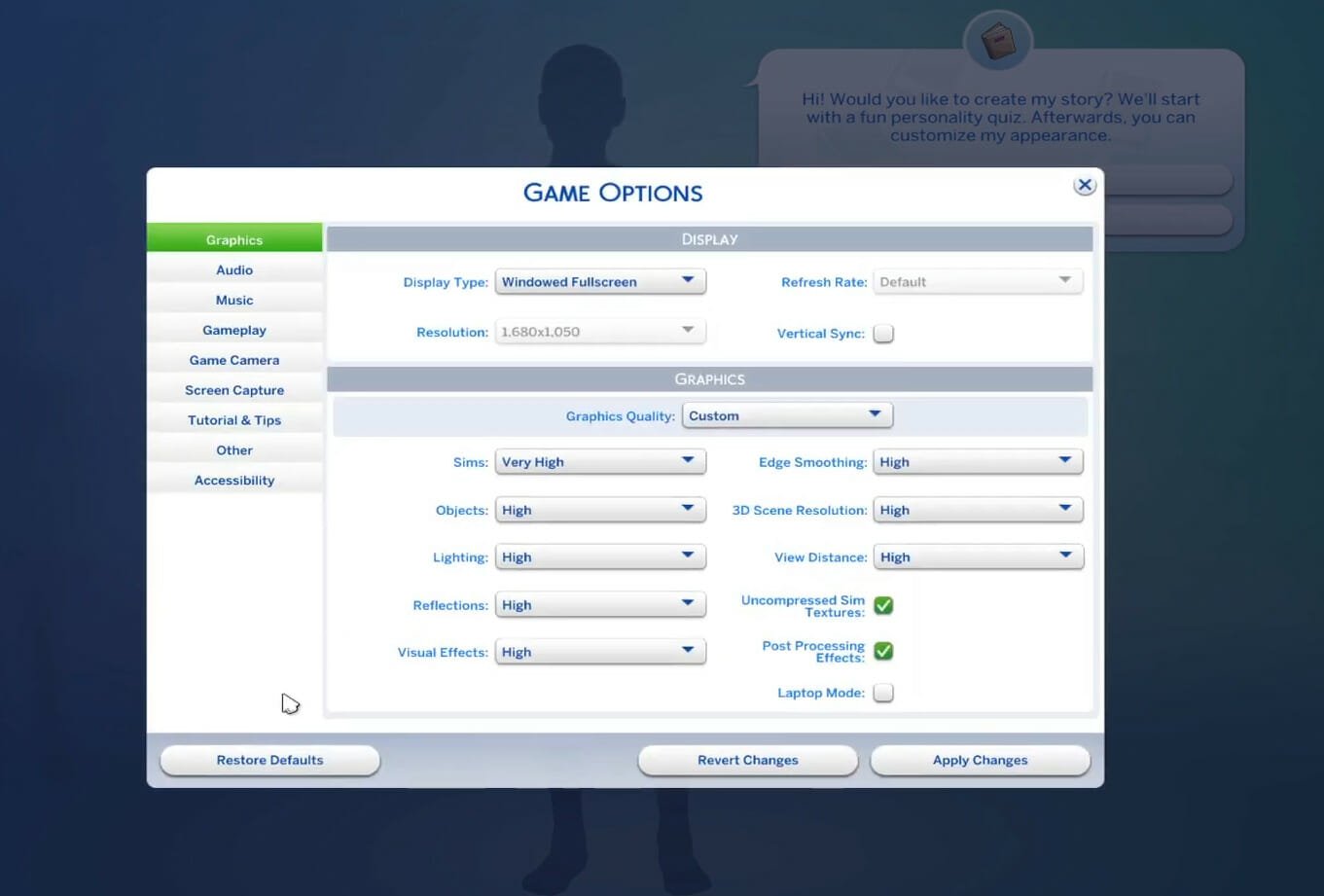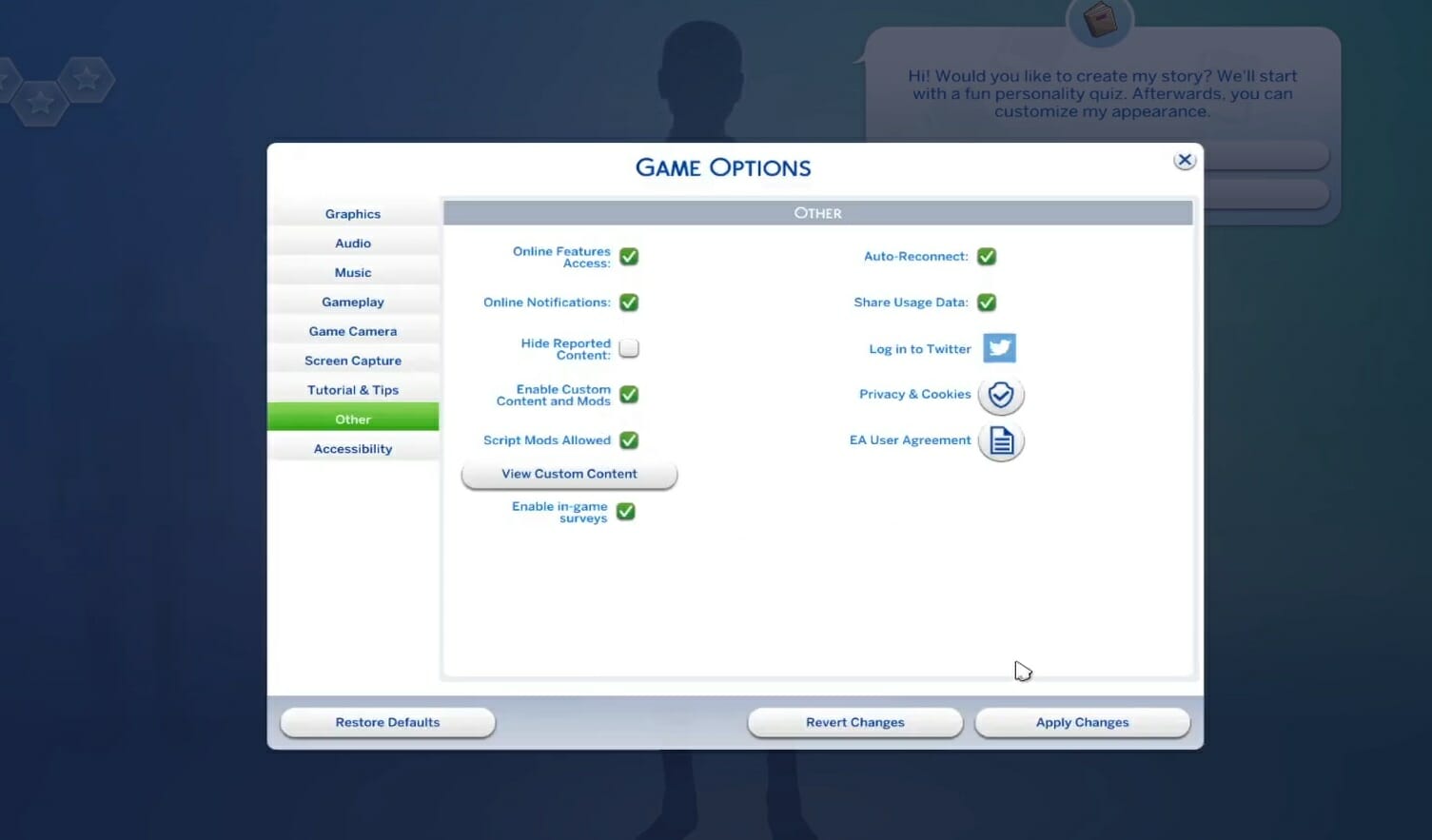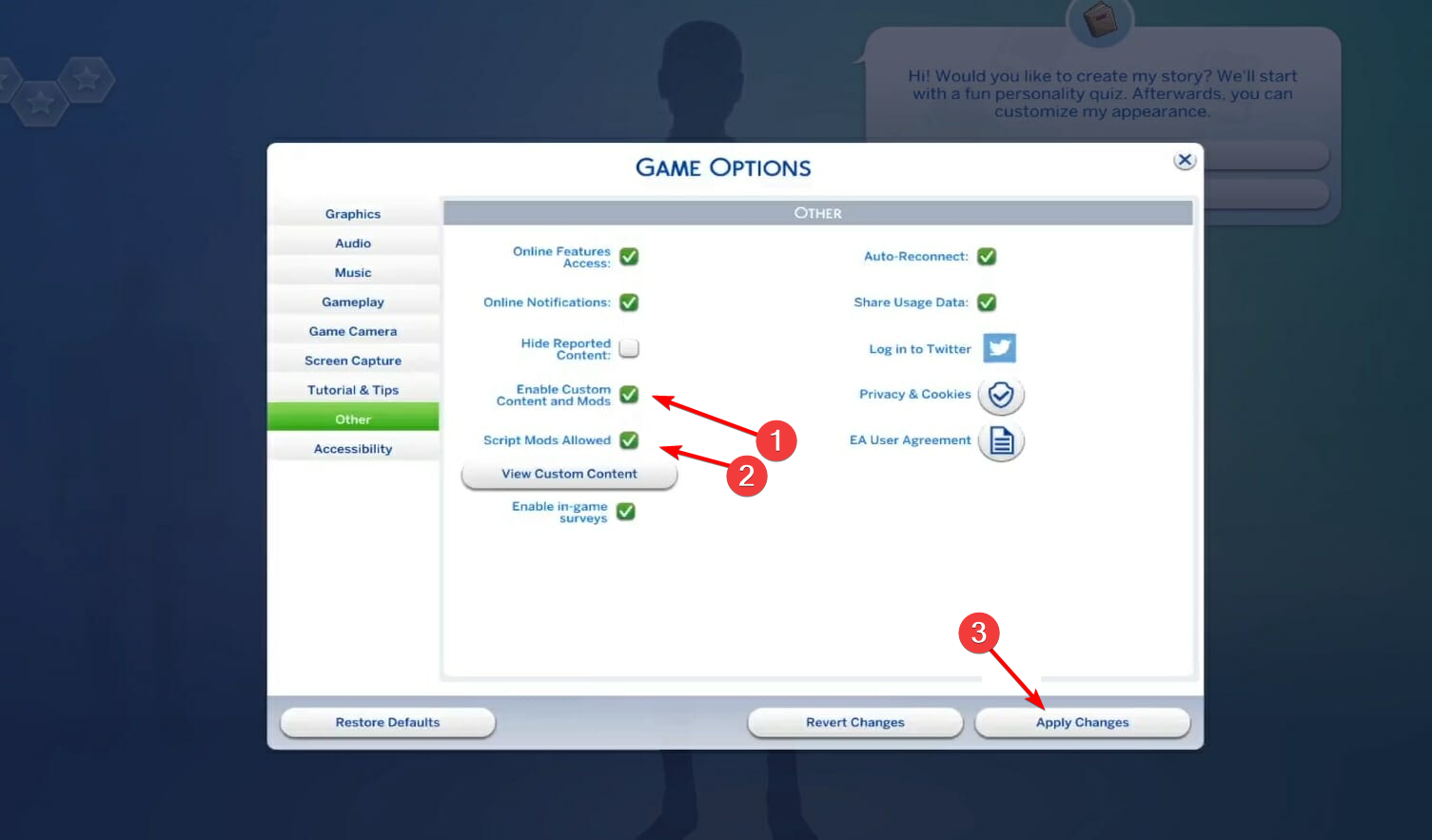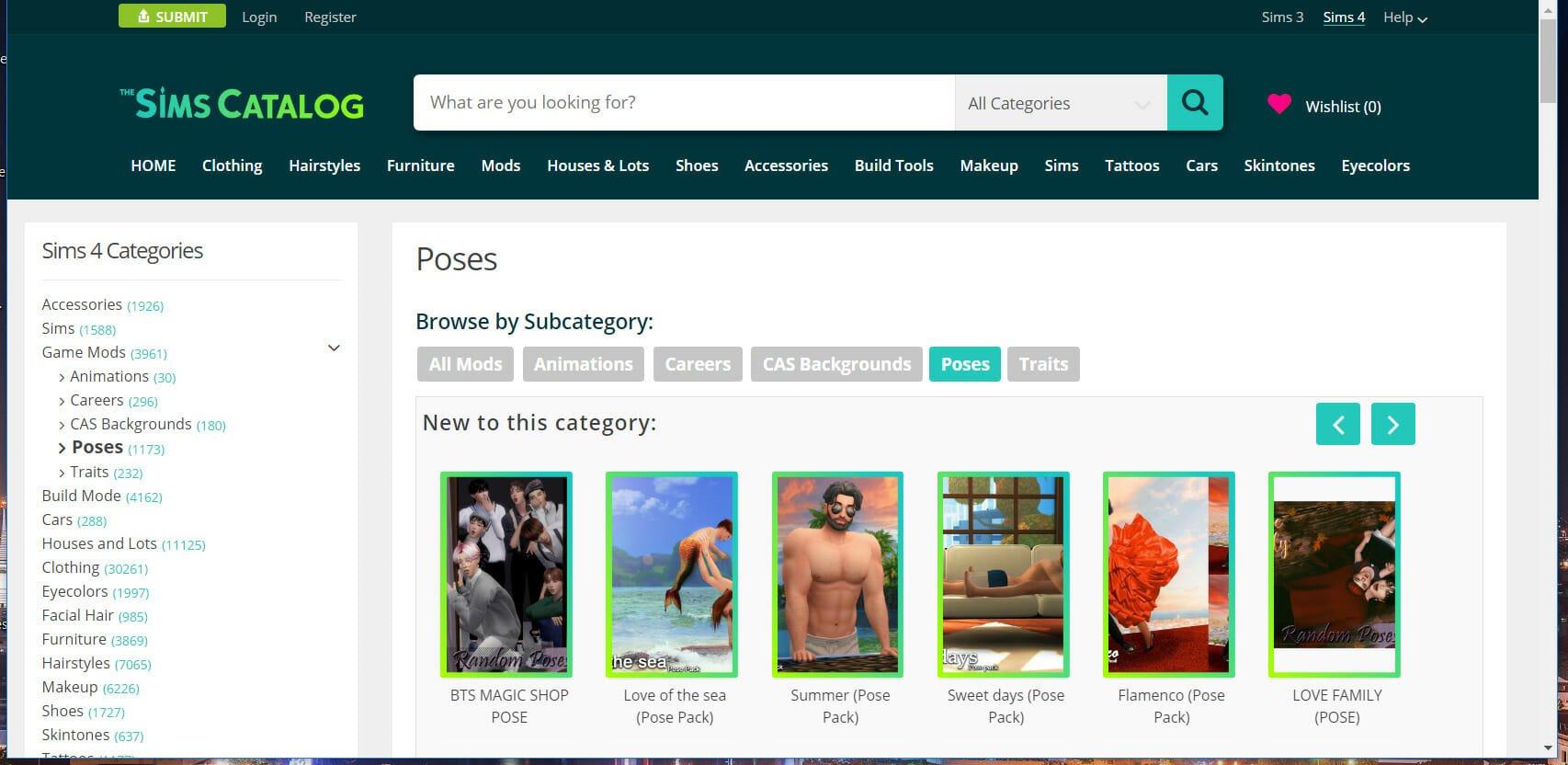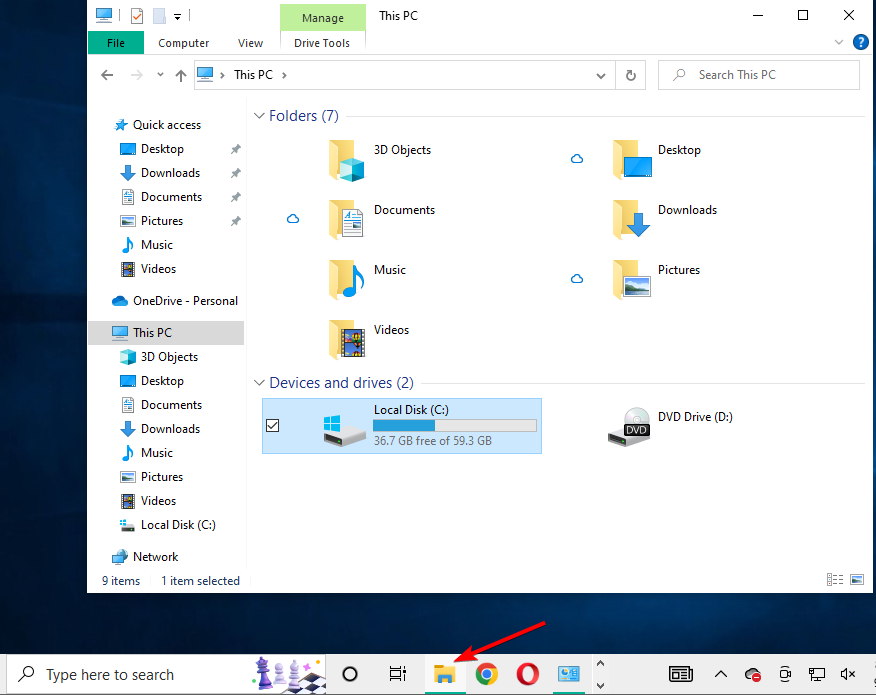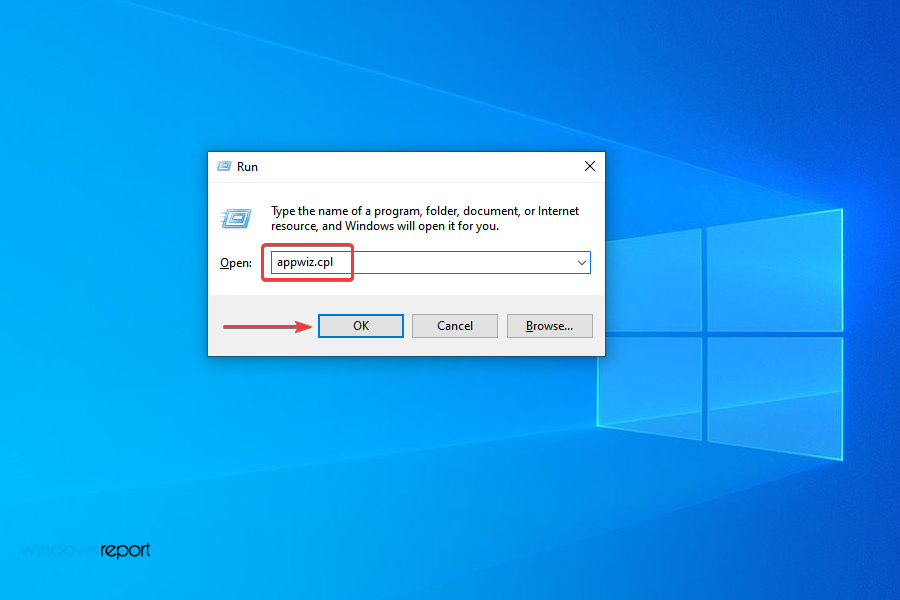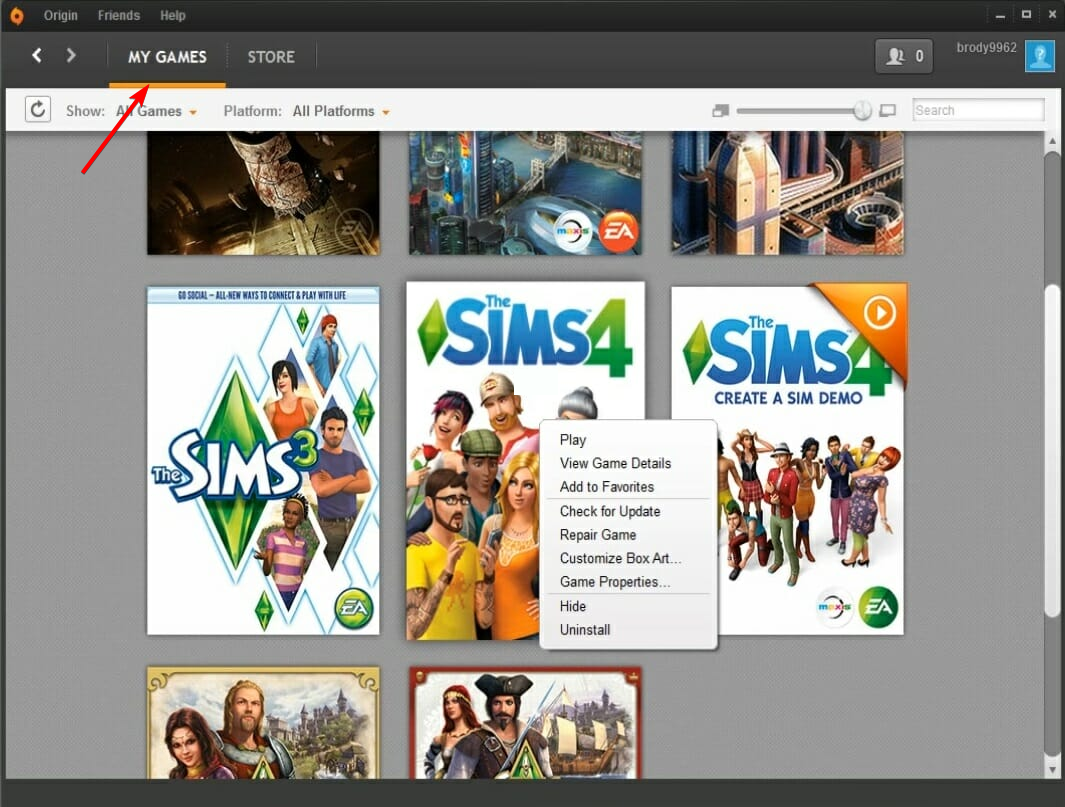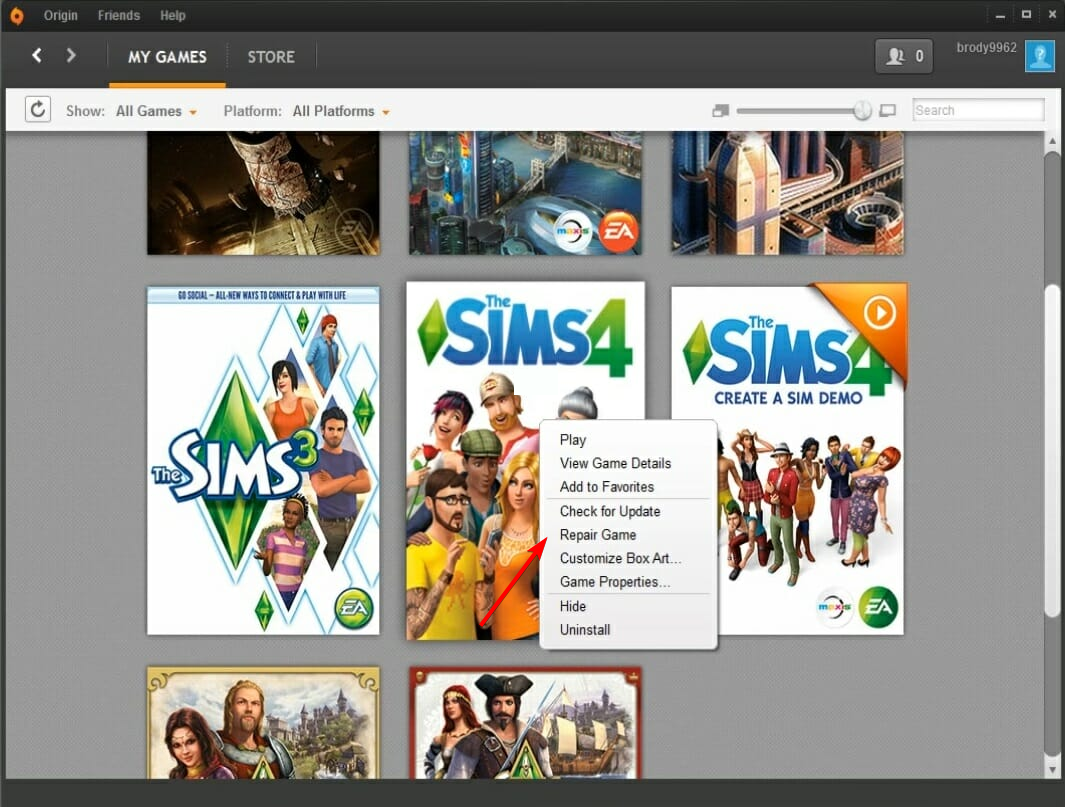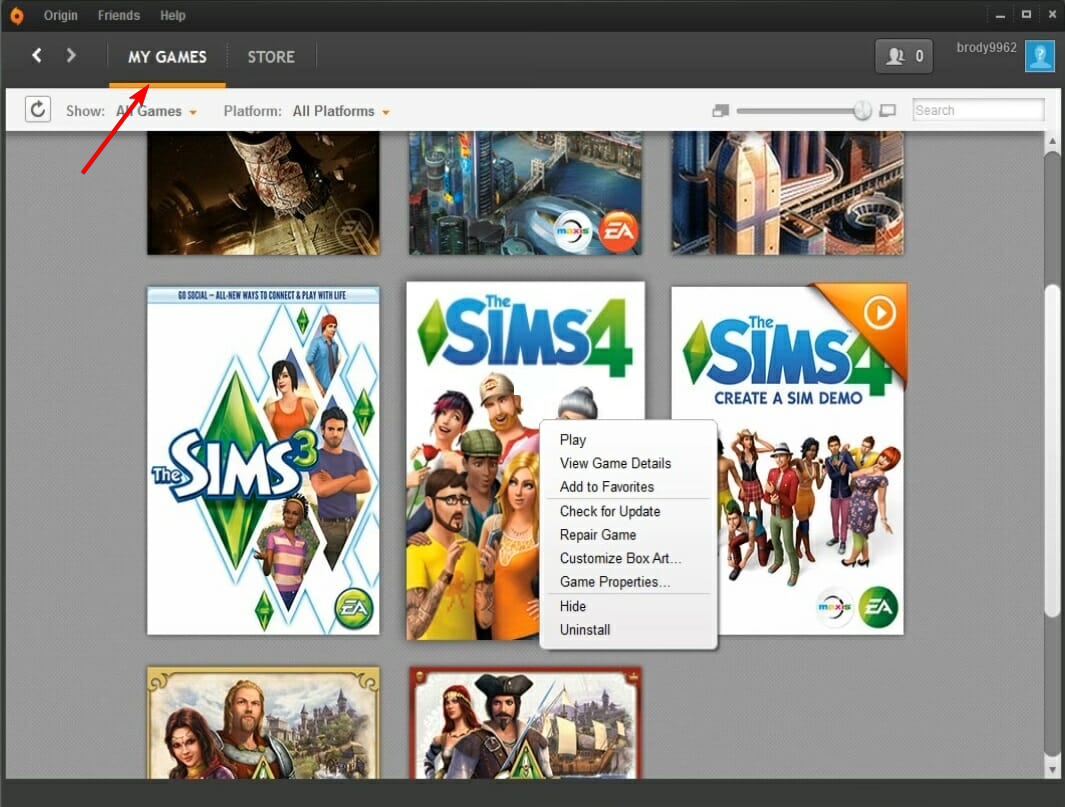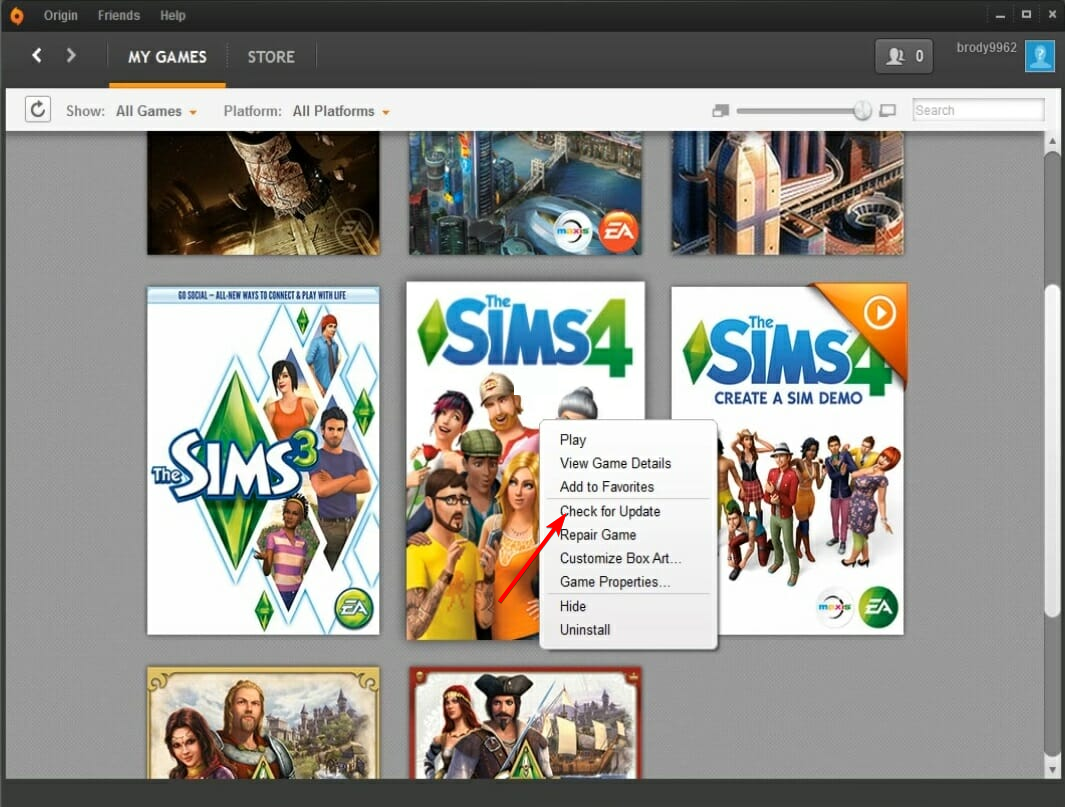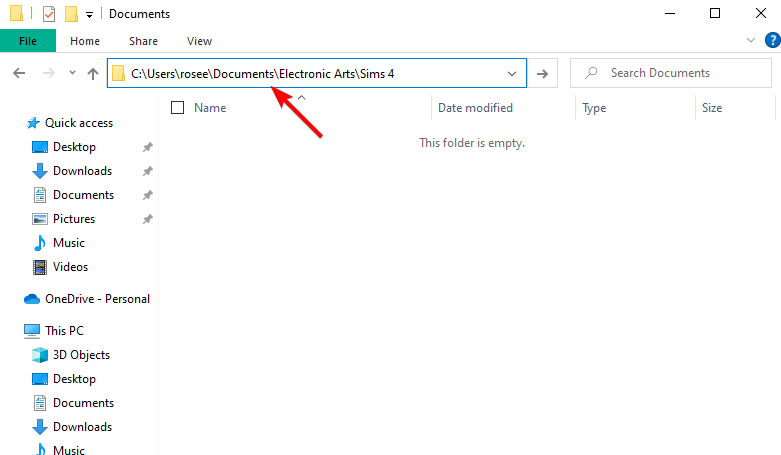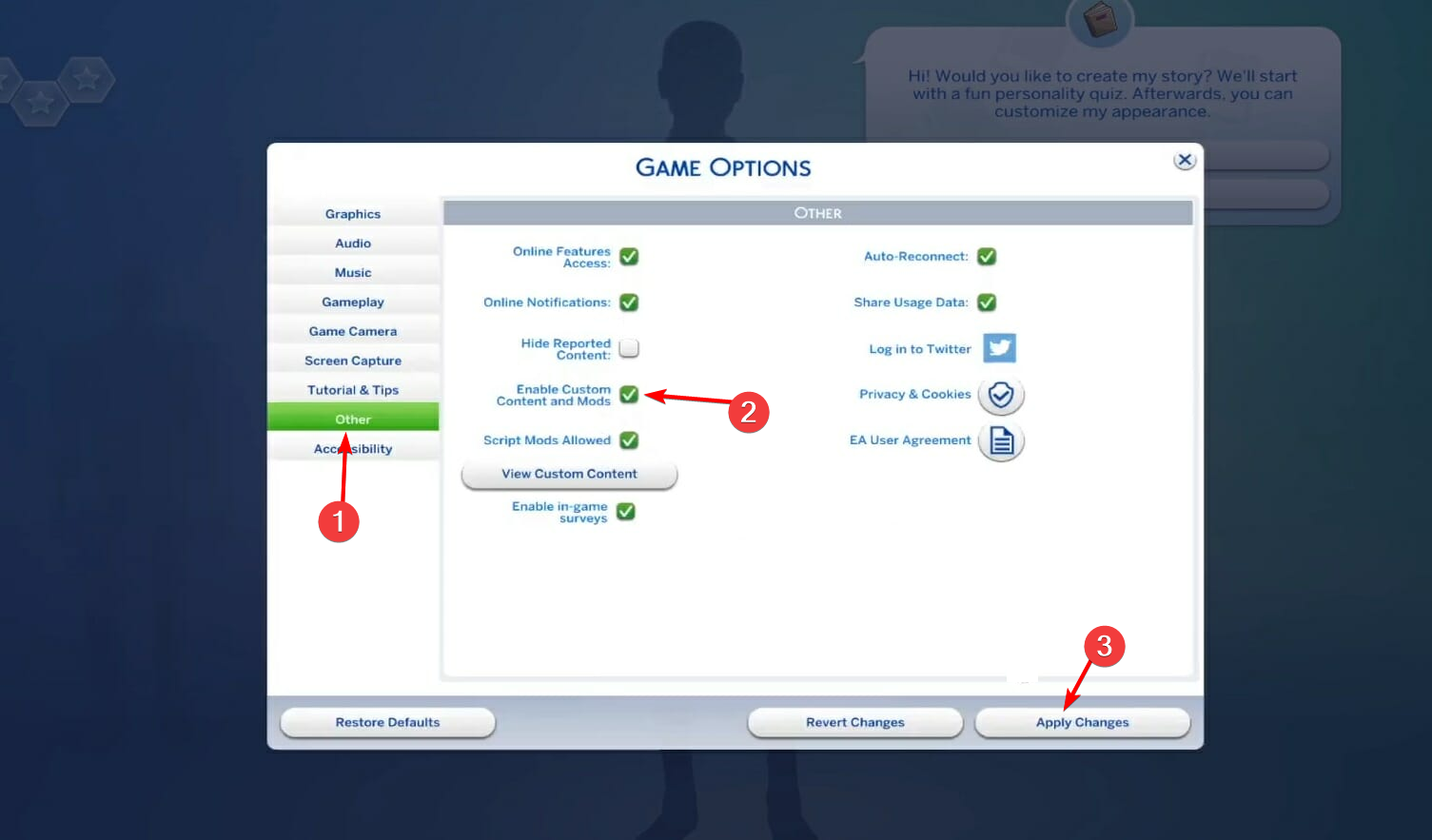Le Mod di Sims 4 Non Funzionano - Come Risolvere
5 min. read
Published on
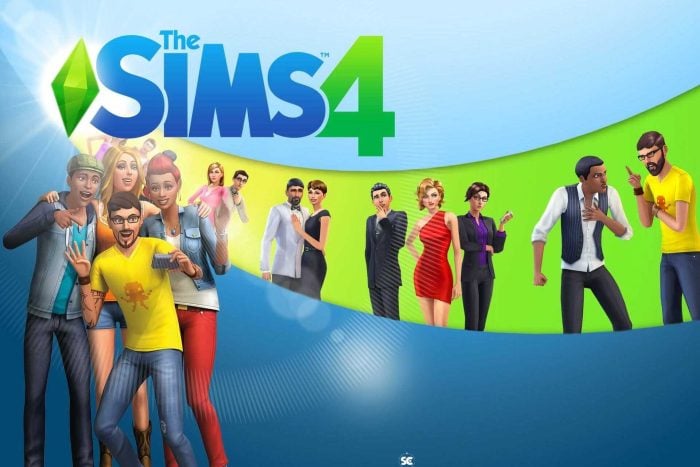
A volte le mod di Sims 4 non funzionano o non vengono visualizzate nel gioco. Potrebbe darsi che le tue mod siano state disabilitate dopo un aggiornamento oppure potresti aver scaricato mod incompatibili o meno recenti che non funzionano con Sims 4.
Per identificare una mod danneggiata, prova a spostare tutte le tue mod dalla cartella originale in una diversa. Quindi, ripristina ciascuna mod nella cartella Mods di Sims 4 una alla volta.
Cosa posso fare se le mod di Sims 4 non funzionano?
1. Controlla se le mod di Sims 4 sono abilitate
- Innanzitutto, esegui il gioco Sims 4 e fai clic sul menu del gioco.
- Seleziona Opzioni di gioco per aprire la finestra.
- Quindi seleziona Altro per aprire le opzioni mostrate direttamente sotto.
- Seleziona l’opzione Abilita contenuti e mod personalizzati . Quindi seleziona la casella di controllo Mod script consentiti. Infine, non dimenticare di fare clic sul pulsante Applica modifiche.
- Riavvia il gioco The Sims 4 dopo aver modificato le impostazioni da controllare. Se le mod non funzionavano in Sims 4 dopo un aggiornamento, questa è la soluzione che devi applicare.
Se non li hai già installati, consulta la nostra guida sull’installazione delle mod di Sims 4 sul tuo dispositivo.
2. Controlla la compatibilità della mod
Se le mod non vengono visualizzate in Sims 4, verifica che siano compatibili con Sims 4.
Le mod precedenti per i giochi Sims meno recenti non sono supportate da Sims 4. Una mod scaricata potrebbe non essere stata aggiornata per l’ultima versione di Sims 4.
Apri la pagina web da cui hai scaricato la mod per verificarne la compatibilità. La pagina di download di una mod dovrebbe fornire informazioni sufficienti sulla compatibilità.
Assicurati di aver scaricato una mod dalla giusta categoria di giochi di Sims e controlla il registro delle modifiche se la pagina di download ne include una.
3. Decomprimere i pacchetti mod
- Fai clic sul pulsante della barra delle applicazioni di Esplora file, quindi apri il percorso di questa cartella:
Electronic artsSims 4Mods - I tuoi pacchetti mod devono essere decompressi e nel formato di cartella standard. In caso contrario, dovrai decomprimere una mod facendo clic con il pulsante destro del mouse e selezionando Extract .
Assicurati che le tue mod siano nei formati decompressi corretti. Per fare ciò, dovrai controllare se sono presenti mod zippate nella cartella Mods. Se è così, allora questo è il colpevole delle mod che non vengono visualizzate in Sims 4.
4. Disinstalla e reinstalla Sims 4
- Premi contemporaneamente Windows + R per aprire la finestra Esegui comando .
- Scrivi Appwiz.cpl nel campo di ricerca quindi premi OK e si aprirà la finestra Programmi e funzionalità .
- Lì, cerca Sims 4 nell’elenco, seleziona il gioco e fai clic su Disinstalla .
- Segui i passaggi visualizzati e il gioco verrà disinstallato.
- Dopo che il gioco è stato disinstallato con successo, puoi tornare alla piattaforma utilizzata per giocare e reinstallarlo proprio come la prima volta
Inoltre, dovresti fare attenzione che il gioco sia stato completamente rimosso prima di reinstallarlo. Per questo utilizziamo CCleaner, un software gratuito che farà in modo che non rimangano file sul tuo sistema.

CCleaner
Pulisci a fondo il tuo PC e rinfrescalo dopo aver eliminato i file rimasti nel sistema.5. Seleziona l’opzione Ripara gioco di Origin
- Apri il software client Origin, quindi fai clic sulla scheda I miei giochi .
- Fai clic con il pulsante destro del mouse sul gioco Sims 4 per aprire il menu contestuale e seleziona Ripara.
6. Aggiorna Sims 4
- Fai clic su I miei giochi in Origin.
- Quindi fai clic con il pulsante destro del mouse su Sims 4 e seleziona l’opzione Controlla aggiornamenti . Se è disponibile una versione più aggiornata, verrà scaricata e installata.
Le versioni precedenti di Sims 4 hanno smesso completamente di supportare le mod. Segui i passaggi precedenti per assicurarti di giocare alla versione più aggiornata di Sims 4.
7. Cancella la cartella della cache del gioco
- Innanzitutto, apri Esplora file, cosa che puoi fare premendo contemporaneamente i tasti Windows ed E.
- Apri questa cartella in Esplora file e sostituisci il Nome utente con il tuo nome reale:
C:Users*User name*DocumentsElectronic ArtsSims 4 - Successivamente, premi il tasto Ctrl e seleziona i file e le cartelle localthumbcache.package , cache , cachewebkit , astcrash.txt e lotcachedData . Quindi fai clic con il pulsante destro del mouse su di essi, quindi scegli Elimina .
Come faccio a far funzionare le mod di Sims 4 dopo l’aggiornamento?
- Apri il gioco Sims 4, quindi fai clic sul pulsante del menu del gioco.
- Scegli Opzioni di gioco per aprire la finestra.
- Seleziona Altro dal lato sinistro, quindi seleziona l’opzione Abilita contenuti e mod personalizzati . Infine, fai clic su Applica modifiche e il gioco è fatto!
Per utilizzarli dovrai consentire manualmente qualsiasi contenuto personalizzato o mod scaricato tramite l’interfaccia di gioco. Sfortunatamente, dovrai eseguire i passaggi precedenti per abilitare CC dopo qualsiasi aggiornamento.
Queste sono le possibili soluzioni per correggere le mod che non vengono inizializzate o non compaiono in Sims 4.
Se riscontri problemi come il mancato funzionamento delle mod in Sims 4 at High School, non disponi dei privilegi necessari per accedervi. In questo caso, la soluzione migliore è contattare il tuo insegnante e chiedere il suo aiuto.
Altrimenti, se è necessario ulteriore supporto, fai clic su Contattaci nella pagina di aiuto di EA per Sims 4 per inviare un ticket di supporto.
È importante mantenere il gioco aggiornato, ma se Sims 4 non si aggiorna , questa guida ti aiuterà a risolverlo rapidamente.
Facci sapere se questa guida ti è stata utile o meno quando si tratta di mod di Sims 4 che non funzionano o non vengono visualizzate. Non esitate a condividere con noi i vostri pensieri e soluzioni. Grazie per aver letto!